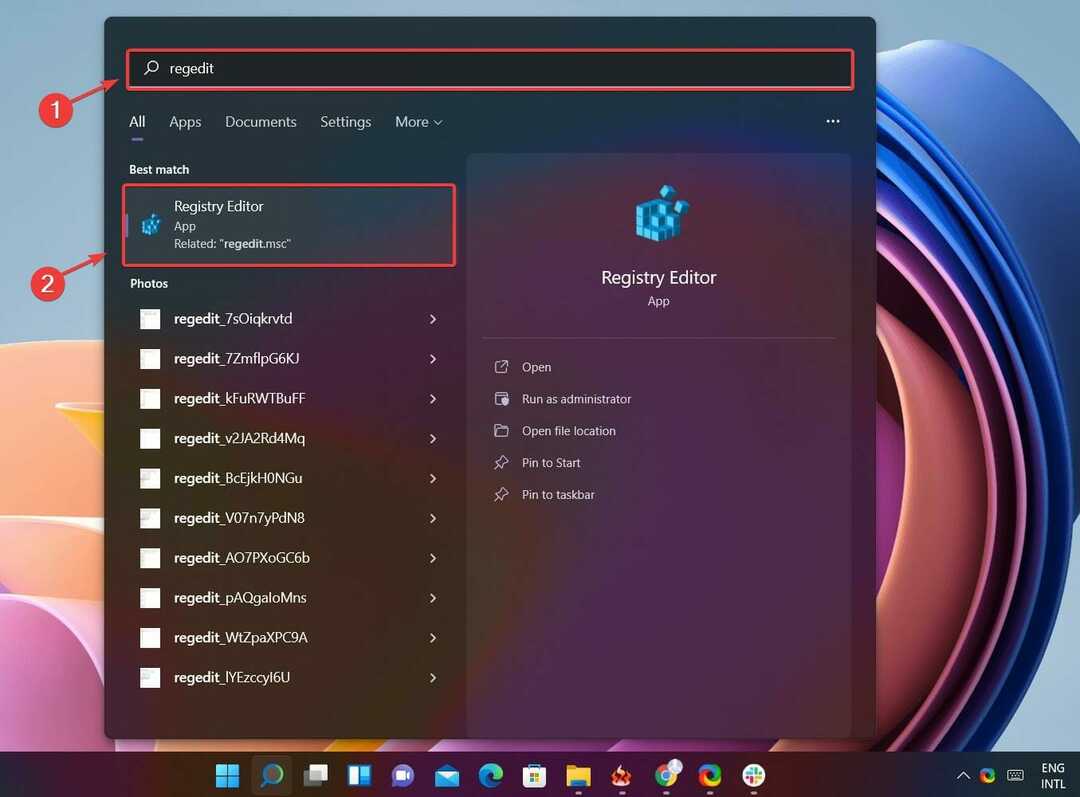यह सॉफ़्टवेयर आपके ड्राइवरों को चालू रखेगा, इस प्रकार आपको सामान्य कंप्यूटर त्रुटियों और हार्डवेयर विफलता से सुरक्षित रखेगा। 3 आसान चरणों में अब अपने सभी ड्राइवरों की जाँच करें:
- ड्राइवर फिक्स डाउनलोड करें (सत्यापित डाउनलोड फ़ाइल)।
- क्लिक स्कैन शुरू करें सभी समस्याग्रस्त ड्राइवरों को खोजने के लिए।
- क्लिक ड्राइवर अपडेट करें नए संस्करण प्राप्त करने और सिस्टम की खराबी से बचने के लिए।
- DriverFix द्वारा डाउनलोड किया गया है 0 इस महीने पाठकों।
यदि आप सीखना चाहते हैं कि विंडोज 10 में उपयोग किए जाने वाले कुछ सबसे उपयोगी शेल कमांड के साथ-साथ कई अन्य विशिष्ट कमांड क्या हैं, तो इस गाइड को पढ़ें। हम शर्त लगाते हैं कि आप शायद नहीं जानते होंगे कि इनमें से कुछ प्रशंसा अब तक भी उपलब्ध थीं।
आपके विंडोज 10 ऑपरेटिंग सिस्टम में "रन" फीचर दर्ज करके इन कमांड्स को एक्सेस किया जाता है। इसके अलावा, इन शेल कमांड का उपयोग करके आप एक विशिष्ट सिस्टम फ़ोल्डर या अपने विंडोज 10 ऑपरेटिंग सिस्टम में उपलब्ध कंट्रोल पैनल एप्लेट्स में से एक तक पहुंचने में सक्षम होंगे।
विंडोज 10 में शेल कमांड की सूची
सबसे पहले, आपको "रन" विंडो को लाने के लिए "विंडोज" बटन और "आर" बटन को दबाकर रखना होगा।
"रन" विंडो से आपको नीचे दिए गए आदेशों में से एक को लिखना होगा और बाद में विशिष्ट सुविधा तक पहुंचने के लिए "एंटर" बटन दबाएं।
- सम्बंधित: फिक्स: 'विंडोज शेल कॉमन डीएल ने काम करना बंद कर दिया है' त्रुटि
विंडोज 10 शेल कमांड:
- "खोल: खाता चित्र"
ध्यान दें: यह कमांड आपके विंडोज 10 डिवाइस में मौजूद अकाउंट पिक्चर्स फोल्डर को एक्सेस करता है। - "खोल: AddNewProgramsFolder"
ध्यान दें: एक नया प्रोग्राम फ़ोल्डर जोड़ता है। - "खोल: प्रशासनिक उपकरण"
ध्यान दें: व्यवस्थापकीय उपकरण फ़ोल्डर तक पहुँचता है। - "खोल: ऐपडाटा"
ध्यान दें: विंडोज 10 सिस्टम में ऐपडाटा फोल्डर को एक्सेस करता है। - "खोल: अनुप्रयोग शॉर्टकट"
ध्यान दें: एप्लिकेशन शॉर्टकट फ़ोल्डर तक पहुँचता है। - "खोल: ऐप्सफ़ोल्डर"
ध्यान दें: एप्स फोल्डर को एक्सेस करता है। - "खोल: AppUpdatesFolder"
ध्यान दें: एप्स अपडेट फोल्डर को एक्सेस करता है। - "खोल: कैश"
ध्यान दें: कैशे फ़ोल्डर तक पहुँचता है। - "खोल: कैमरा रोल"
ध्यान दें: कैमरा रोल फ़ोल्डर तक पहुंचें। - "शेल: सीडी बर्निंग"
ध्यान दें: अस्थायी बर्न फ़ोल्डर तक पहुँचता है। - "खोल: ChangeRemoveProgramsFolder"
ध्यान दें: निकालें/बदलें प्रोग्राम फ़ोल्डर तक पहुँचता है। - "खोल: सामान्य प्रशासनिक उपकरण"
ध्यान दें: प्रशासनिक उपकरण फ़ोल्डर तक पहुँचता है। - "खोल: आम ऐपडाटा"
ध्यान दें: कॉमन ऐपडाटा फोल्डर को एक्सेस करता है। - "खोल: आम डेस्कटॉप"
ध्यान दें: सार्वजनिक डेस्कटॉप फ़ोल्डर तक पहुँचता है। - "खोल: सामान्य दस्तावेज़"
ध्यान दें: सार्वजनिक दस्तावेज़ फ़ोल्डर तक पहुँचता है। - "खोल: सामान्य कार्यक्रम"
ध्यान दें: प्रोग्राम फ़ोल्डर तक पहुँचता है। - "खोल: सामान्य प्रारंभ मेनू"
ध्यान दें: प्रारंभ मेनू फ़ोल्डर तक पहुँचता है। - "खोल: आम स्टार्टअप"
ध्यान दें: विंडोज 10 सिस्टम में स्थित स्टार्टअप फोल्डर को एक्सेस करता है। - "खोल: सामान्य टेम्पलेट"
ध्यान दें: "सामान्य टेम्पलेट" फ़ोल्डर तक पहुँचता है। - "शेल: कॉमनडाउनलोड्स"
ध्यान दें: डाउनलोड फ़ोल्डर तक पहुँचता है। - "खोल: कॉमनम्यूजिक"
ध्यान दें: संगीत फ़ोल्डर तक पहुँचता है। - "खोल: कॉमन पिक्चर्स"
ध्यान दें: "चित्र" फ़ोल्डर तक पहुँचता है। - "खोल: कॉमनरिंगटोन्स"
ध्यान दें: रिंगटोन फ़ोल्डर तक पहुँचता है। - "खोल: कॉमनवीडियो"
ध्यान दें: सार्वजनिक "वीडियो" फ़ोल्डर तक पहुँचता है। - "खोल: ConflictFolder"
ध्यान दें: विंडोज 10 सिस्टम में "संघर्ष" फ़ोल्डर तक पहुँचता है। - "खोल: कनेक्शनफ़ोल्डर"
ध्यान दें: कनेक्शन फ़ोल्डर खोलता है - "खोल: संपर्क"
ध्यान दें: संपर्क फ़ोल्डर खोलता है - "खोल: ControlPanelFolder"
ध्यान दें: नियंत्रण कक्ष फ़ोल्डर खोलता है। - "खोल: कुकीज़"
ध्यान दें: कुकीज़ फ़ोल्डर खोलता है। - "खोल: क्रेडेंशियल मैनेजर"
ध्यान दें: क्रेडेंशियल प्रबंधक सुविधा खोलता है। - "खोल: क्रिप्टोकीज़"
ध्यान दें: क्रिप्टो कुंजी फ़ोल्डर खोलता है - "खोल: सीएससीफ़ोल्डर"
ध्यान दें: सीएससी फ़ोल्डर खोलता है। - "खोल: डेस्कटॉप"
ध्यान दें: डेस्कटॉप फ़ोल्डर खोलता है। - "खोल: डिवाइस मेटाडेटा स्टोर"
ध्यान दें: मेटाडेटा स्टोर फ़ोल्डर खोलता है। - "खोल: दस्तावेज़ पुस्तकालय"
ध्यान दें: दस्तावेज़ लाइब्रेरी फ़ोल्डर खोलता है - "खोल: डाउनलोड"
ध्यान दें: डाउनलोड फ़ोल्डर खोलता है - "खोल: DpapiKeys"
ध्यान दें: DpapiKeys फ़ोल्डर खोलता है - "खोल: पसंदीदा"
ध्यान दें: पसंदीदा फ़ोल्डर खोलता है। - "खोल: फ़ॉन्ट्स"
ध्यान दें: फ़ॉन्ट्स फ़ोल्डर खोलता है। - "खोल: खेल"
ध्यान दें: गेम्स फोल्डर को खोलता है। - "खोल: गेम टास्क"
ध्यान दें: गेम टास्क फोल्डर खोलता है - "खोल: इतिहास"
ध्यान दें: इतिहास फ़ोल्डर खोलता है - "खोल: HomeGroupCurrentUserFolder"
ध्यान दें: वर्तमान उपयोगकर्ता के लिए होमग्रुप फ़ोल्डर खोलता है। - "खोल: होमग्रुपफोल्डर"
ध्यान दें: होमग्रुप फ़ोल्डर खोलता है। - "खोल: लागू ऐपशॉर्टकट्स"
ध्यान दें: लागू ऐप्स शॉर्टकट फ़ोल्डर खोलता है। - "खोल: इंटरनेटफ़ोल्डर"
ध्यान दें: इंटरनेट फ़ोल्डर खोलता है। - "खोल: पुस्तकालय"
ध्यान दें: लाइब्रेरी फ़ोल्डर खोलता है। - "खोल: लिंक"
ध्यान दें: लिंक फ़ोल्डर खोलता है। - "खोल: स्थानीय ऐपडाटा"
ध्यान दें: स्थानीय ऐपडाटा फ़ोल्डर खोलता है। - "खोल: LocalAppDataLow"
ध्यान दें: स्थानीय AppDataLow फ़ोल्डर खोलता है। - "खोल: LocalizedResourcesDir"
ध्यान दें: स्थानीयकृत संसाधन फ़ोल्डर खोलता है। - "खोल: MAPIfolder"
ध्यान दें: MAPI फ़ोल्डर खोलता है। - "खोल: संगीत पुस्तकालय"
ध्यान दें: LusicLibrary फ़ोल्डर खोलता है। - "खोल: मेरा संगीत"
ध्यान दें: मेरा संगीत फ़ोल्डर खोलता है। - "खोल: मेरा वीडियो"
ध्यान दें: मेरा वीडियो फ़ोल्डर खोलता है। - "खोल: MyComputerFolder"
ध्यान दें: MyComputer फ़ोल्डर खोलता है। - "खोल: नेटहुड"
ध्यान दें: नेटहुड फ़ोल्डर खोलता है। - "खोल: नेटवर्कप्लेसफ़ोल्डर"
ध्यान दें: नेटवर्कप्लेस फ़ोल्डर खोलता है। - "खोल: OEM लिंक"
ध्यान दें: OEM लिंक फ़ोल्डर खोलता है। - "खोल: वनड्राइव"
ध्यान दें: Windows 10 में OneDrive फ़ोल्डर खोलता है - "खोल: मूल चित्र"
ध्यान दें: मूल चित्र फ़ोल्डर खोलता है। - "खोल: व्यक्तिगत"
ध्यान दें: व्यक्तिगत फ़ोल्डर खोलता है। - "खोल: फोटो एलबम"
ध्यान दें: PhotoAlbums फ़ोल्डर खोलता है। - "खोल: पिक्चर्स लाइब्रेरी"
ध्यान दें: पिक्चर्स लाइब्रेरी फोल्डर खोलता है। - "खोल: प्लेलिस्ट"
ध्यान दें: प्लेलिस्ट फ़ोल्डर खोलता है। - "खोल: प्रिंटरफ़ोल्डर"
ध्यान दें: प्रिंटर फ़ोल्डर खोलता है। - "खोल: प्रिंटहुड"
ध्यान दें: प्रिंटहुड फ़ोल्डर खोलता है। - "खोल: प्रोफ़ाइल"
ध्यान दें: प्रोफ़ाइल फ़ोल्डर खोलता है। - "खोल: प्रोग्रामफाइल्स"
ध्यान दें: ProgramFiles फ़ोल्डर खोलता है। - "खोल: ProgramFilesCommon"
ध्यान दें: ProgramFilesCommon फ़ोल्डर खोलता है। - "खोल: ProgramFilesCommonX64"
ध्यान दें: ProgramFilesCommonX64 फ़ोल्डर खोलता है। - "खोल: ProgramFilesCommonX86"
ध्यान दें: ProgramFilesCommonX86 फ़ोल्डर खोलता है। - "खोल: ProgramFilesX64"
ध्यान दें: ProgramFilesX64 फ़ोल्डर खोलता है। - "खोल: ProgramFilesX86"
ध्यान दें: ProgramFilesX86 फ़ोल्डर खोलता है। - "खोल: कार्यक्रम"
ध्यान दें: प्रोग्राम फ़ोल्डर खोलता है। - "खोल: सार्वजनिक"
ध्यान दें: सार्वजनिक फ़ोल्डर खोलता है। - "खोल: पब्लिकअकाउंट पिक्चर्स"
ध्यान दें: PublicAccountPictures फ़ोल्डर खोलता है। - "खोल: PublicGameTasks"
ध्यान दें: PublicGameTasks फ़ोल्डर खोलता है। - "खोल: सार्वजनिक पुस्तकालय"
ध्यान दें: सार्वजनिक पुस्तकालय फ़ोल्डर खोलता है। - "खोल: त्वरित लॉन्च"
ध्यान दें: त्वरित लॉन्च फ़ोल्डर खोलता है। - "खोल: हाल ही में"
ध्यान दें: हाल के आइटम फ़ोल्डर खोलता है - "खोल: RecordedTVLibrary"
ध्यान दें: विंडोज 10 सिस्टम में रिकॉर्डर फाइल को खोलता है - "खोल: RecycleBinFolder"
ध्यान दें: सिस्टम रीसायकल बिन फ़ोल्डर खोलता है - "खोल: संसाधनडिर"
ध्यान दें: संसाधन फ़ोल्डर खोलता है - "खोल: खुदरा डेमो"
ध्यान दें: डेमो फोल्डर खोलता है - "खोल: रिंगटोन"
ध्यान दें: विंडोज 10 में रिंगटोन्स फोल्डर खोलता है - "खोल: घूमने वाली टाइल छवियां"
ध्यान दें: रोम्ड टाइल इमेज फोल्डर खोलता है - "खोल: रोमिंग टाइलें"
ध्यान दें: रोमिंग टाइल फ़ोल्डर खोलता है - "खोल: सहेजे गए गेम"
ध्यान दें: यह आपके पास विंडोज 10 सिस्टम में सेव्डगेम्स फोल्डर को खोलता है - "खोल: स्क्रीनशॉट"
ध्यान दें: स्क्रीनशॉट फ़ोल्डर खोलता है - "खोल: खोज"
ध्यान दें: खोज फ़ोल्डर खोलता है। - "खोल: SearchHistoryFolder"
ध्यान दें: सिस्टम में आपके पास मौजूद सर्च हिस्ट्री फोल्डर को खोलता है। - "खोल: SearchHomeFolder"
ध्यान दें: खोज होम फ़ोल्डर खोलता है। - "खोल: SearchTemplatesFolder"
ध्यान दें: खोज टेम्पलेट फ़ोल्डर खोलता है। - "खोल: भेजें"
ध्यान दें: SendTo फ़ोल्डर खोलता है। - "खोल: स्काईड्राइवकैमरारोल"
ध्यान दें: SkyDriveCameraRoll फ़ोल्डर खोलता है। - "खोल: स्काईड्राइवम्यूजिक"
ध्यान दें: SkyDriveMusic फ़ोल्डर खोलता है। - "खोल: स्काईड्राइव पिक्चर्स"
ध्यान दें: SkyDrivePictures फ़ोल्डर खोलता है। - "खोल: प्रारंभ मेनू"
ध्यान दें: स्टार्ट मेन्यू फोल्डर को खोलता है। - "खोल: StartMenuAllPrograms"
ध्यान दें: आपके पास प्रारंभ मेनू में AllPrograms फ़ोल्डर खोलता है। - "खोल: स्टार्टअप"
ध्यान दें: स्टार्टअप फ़ोल्डर खोलता है। - "खोल: SyncCenterFolder"
ध्यान दें: SyncCenter फ़ोल्डर खोलता है। - "खोल: SyncResultsFolder"
ध्यान दें: SyncResults फ़ोल्डर खोलता है। - "खोल: SyncSetupFolder"
ध्यान दें: सिंकसेटअप फ़ोल्डर खोलता है। - "खोल: सिस्टम"
ध्यान दें: सिस्टम फ़ोल्डर खोलता है। - "खोल: सिस्टम प्रमाणपत्र"
ध्यान दें: SystemCertificates फ़ोल्डर खोलता है। - "खोल: SystemX86"
ध्यान दें: SystemX86 फ़ोल्डर खोलता है। - "खोल: टेम्पलेट्स"
ध्यान दें: टेम्पलेट फ़ोल्डर खोलता है। - "खोल: ThisPCDesktopFolder"
ध्यान दें: यह PCDesktop फ़ोल्डर खोलता है। - "खोल: उपयोगकर्ता पिन किया गया"
ध्यान दें: उपयोगकर्ता पिन किए गए फ़ोल्डर को खोलता है। - "खोल: उपयोगकर्ता प्रोफाइल"
ध्यान दें: उपयोगकर्ता प्रोफ़ाइल फ़ोल्डर खोलता है। - "खोल: UserProgramFiles"
ध्यान दें: प्रोग्राम फ़ाइलें फ़ोल्डर खोलता है। - "खोल: UserProgramFilesCommon"
ध्यान दें: प्रोग्राम फाइल्स कॉमन फोल्डर को खोलता है। - "खोल: UserFilesFolder"
ध्यान दें: उस विशिष्ट उपयोगकर्ता से फ़ाइलें फ़ोल्डर खोलता है जिसके साथ आप लॉग इन हैं। - "खोल: उपयोगकर्ता पुस्तकालय फ़ोल्डर"
ध्यान दें: किसी विशिष्ट उपयोगकर्ता के लिए लाइब्रेरी फ़ोल्डर खोलता है। - "खोल: वीडियो लाइब्रेरी"
ध्यान दें: वीडियो लाइब्रेरी फ़ोल्डर खोलता है। - "खोल: विंडोज़"
ध्यान दें: "विंडोज" फ़ोल्डर खोलता है।
क्या यह ध्यान देने योग्य है कि आप ऊपर सूचीबद्ध कमांड का उपयोग सीएमडी और फाइल एक्सप्लोरर में भी कर सकते हैं। यदि आप सीएमडी पसंद करते हैं, तो बस टाइप करें शुरू और फिर वह शेल कमांड जोड़ें जिसे आप चलाना चाहते हैं। फाइल एक्सप्लोरर में, आप ऊपर सूचीबद्ध कमांड दर्ज करने के लिए एड्रेस बार का उपयोग कर सकते हैं।
वहां आपके पास रन विंडो के साथ-साथ विंडोज 10 ऑपरेटिंग सिस्टम के भीतर सभी उपलब्ध शेल कमांड तक पहुंचने का एक त्वरित तरीका है। यदि आपके पास इस गाइड से संबंधित कोई प्रश्न हैं, तो हमें नीचे टिप्पणी में बताएं और हम जितनी जल्दी हो सके आपकी मदद करेंगे।
संबंधित कहानियों की जाँच करने के लिए:
- विंडोज 10 फ्लूइड डेस्कटॉप विंडोज शेल को फिर से डिजाइन करता है
- फिक्स: विंडोज शेल एक्सपीरियंस होस्ट के कारण उच्च CPU उपयोग
- यहां उन सभी कॉर्टाना आदेशों की सूची दी गई है जिनका उपयोग आप Xbox One के साथ कर सकते हैं